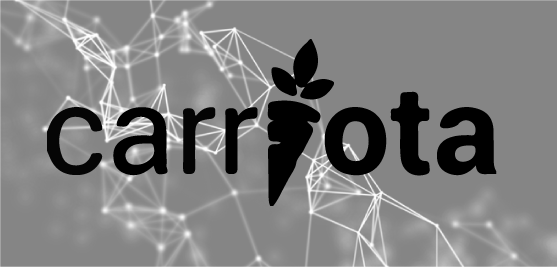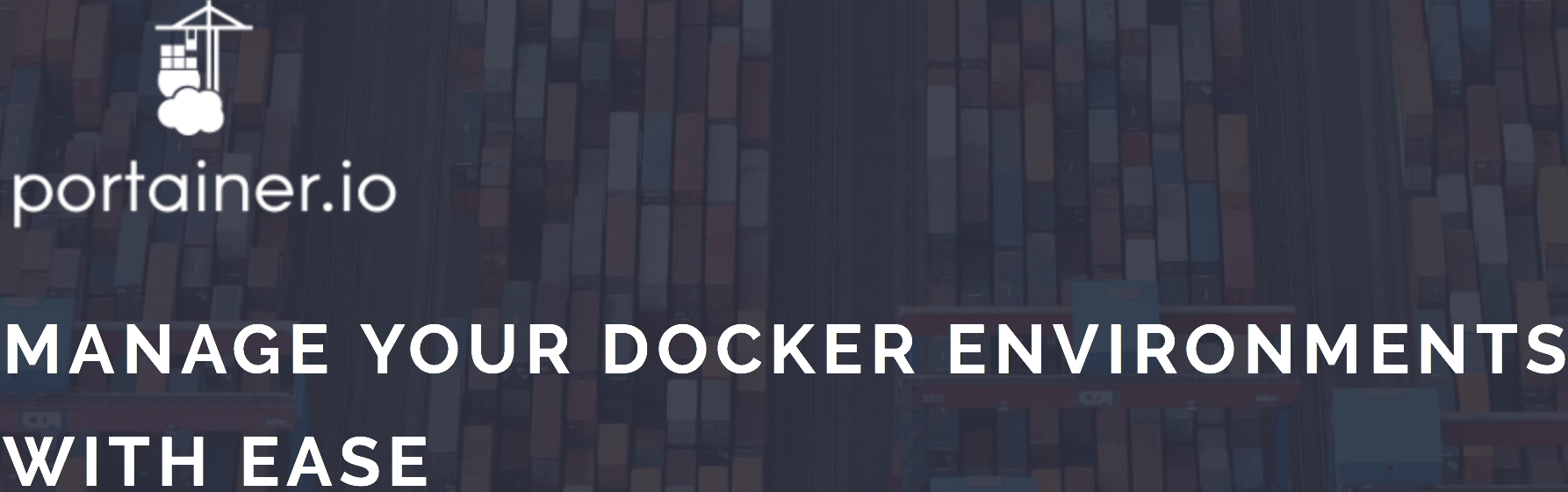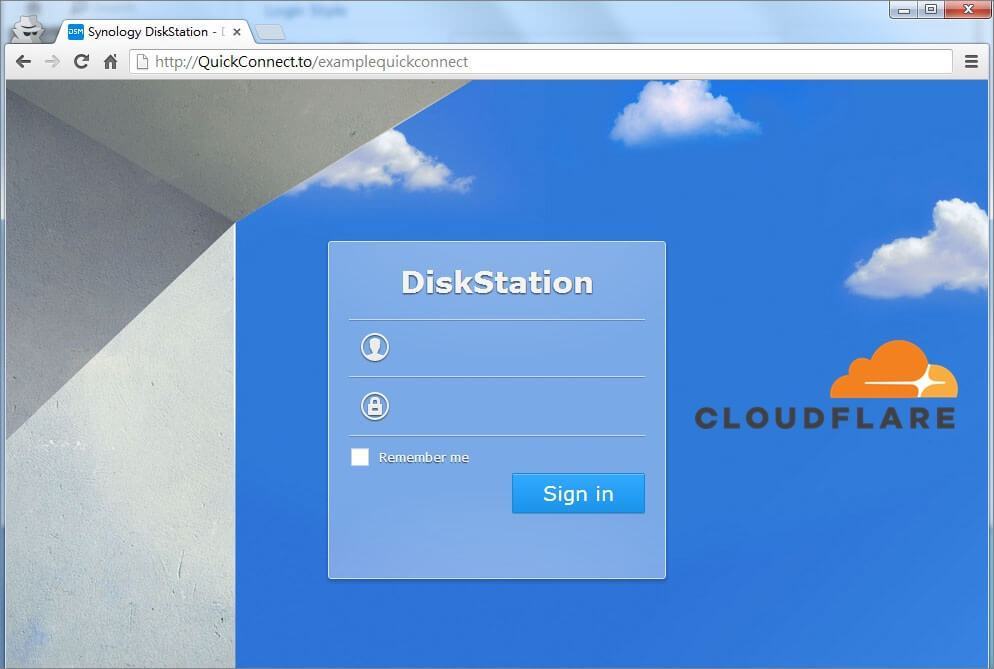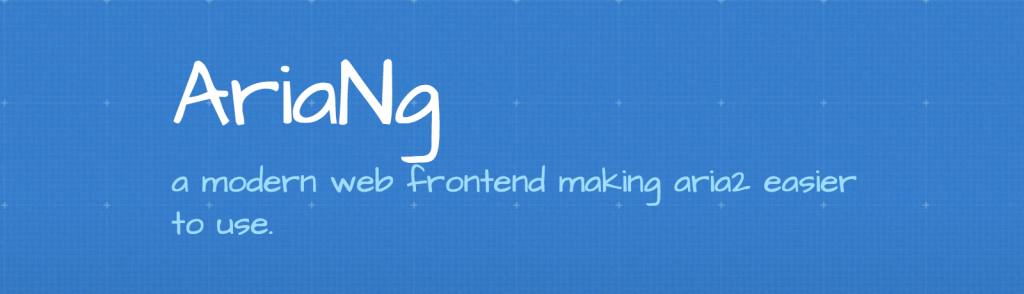
在群暉 DSM Docker 安裝整套下載管理工具「Aria2 + AriaNg + File Manager」
Docker 真是一個偉大的發明! 一剛開始使用群暉 NAS 的時候,我是先用 Docker 跑 Aria2,然後再搭配 DSM WebStation 跑 AriaNg 網頁版 但是這有點蠢,後來 epizza 大大就推薦我用 abcminiuser/docker-aria2-with-webui 的版本,我就一直使用到現在,效果也不錯~ 最近發現另外一個版本更是把檔案管理工具也整合進來,然後還順便解決 DSM 權限問題,而且設定非常簡單 使用幾天下來感覺不錯,特別來推薦大家使用~ 首先打開 DSM 的 Docker,來到「倉庫伺服器」,直接搜「aria2」,就能找到 wahyd4/aria2-ui 的映像檔,直接下載 下載完以後直接開始「部屬」,不要直接「下一步」,我們先到「進階設定」裡面改一些東西 如果你想要每次 DSM 開機或者程式當機時都自動啟動 Aria2 的話,下面這個「啟用自動重啟」記得打勾 儲存空間欄位「新增資料夾」,選擇自己 NAS 的下載目錄,掛載路徑填寫「/data」 連接埠設定的欄位,因為我的 DSM 有其他服務佔用 80 與 443 端口,所以這邊我們選擇其他的端口,就算沒有佔用到這兩個常用端口,也是建議都改掉比較好 環境設定的欄位有一個「RPC_SECRET」,這個數值可以改成你想要的密碼(後面會用到) 全部設定完畢後,就直接點下「套用」,然後就不斷下一步,讓 DSM Docker 啟用這個容器 啟用完成後,我們直接打開瀏覽器,輸入 DSM 的 IP 地址後面加上 6880 端口號,例如我的就是 http://192.168.2.180:6880/ui/ 這樣就能打開 AriaNg 的網頁版管理頁面,第一次進入時可能沒辦法連上 Aria2 服務,我們稍微設定一下就可以了 ...